解决win10疑难解答提示诊断策略服务被禁用的方法
最近有win10系统用户在使用疑难解答诊断电脑问题的时候,出现结果显示已找到问题“诊断策略服务已被禁用”,这是怎么回事呢,这个问题该如何解决呢,今天小编就为大家简单的介绍一下Win10系统疑难解答提示诊断策略服务已被禁用的具体解决方法。希望可以帮助大家。
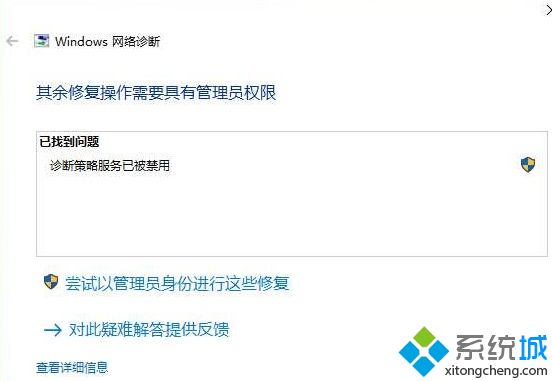
Win10系统疑难解答提示诊断策略服务已被禁用的解决方法:
1、首先我们可以点击“尝试以管理员身份进行这些修复”看能否解决问题;
2、按下WIN+R,然后输入 services.msc 回车来打开服务窗口;
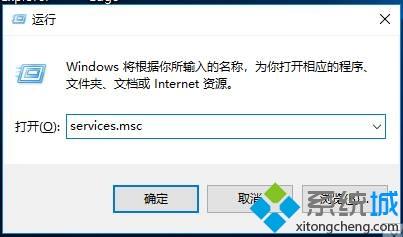
3、打开服务之后,查看小编红框处的几个服务,都是和诊断有关系的,当服务被禁用,诊断服务可能会无法运行;
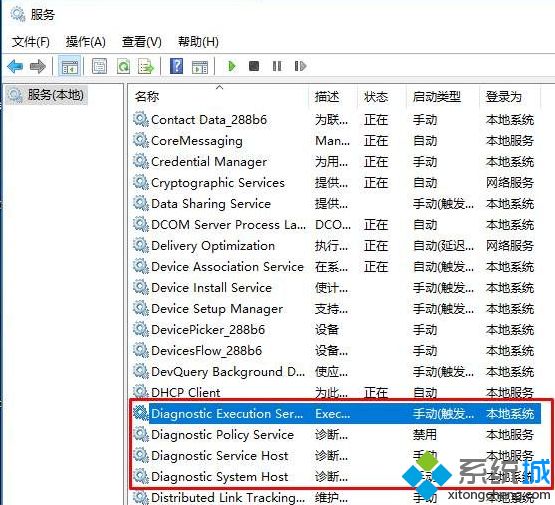
4、把被禁用的服务,设置为手动;
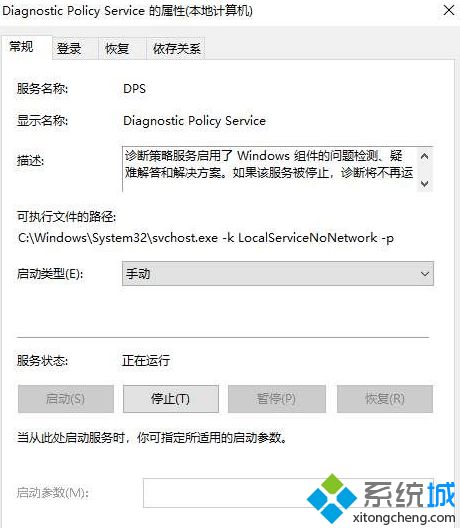
5、全部设置完成之后,再运行疑难解答诊断程序即可。
以上介绍的内容就是关于win10疑难解答提示诊断策略服务已被禁用的解决方法,不知道大家学会了没有,又遇到一样的问题的朋友可以参考一下小编介绍的方法,操作过程很简单,希望大家会喜欢,谢谢!!!了解更多的教程资讯请关注我们系统天地网站~~~~









